September 26
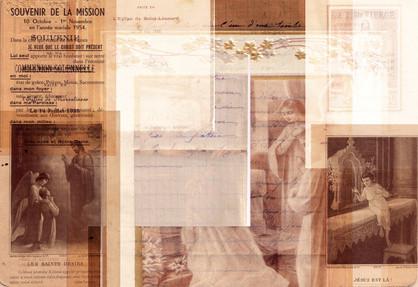
Un collage foto realizzata con Adobe Photoshop offre molti vantaggi del metodo tradizionale. Non vi è alcuna necessità di tagliare ed eventualmente danneggiare fotografie originali con colla. Le immagini possono essere sottoposti a scansione, ingrandita o ridotta, e manipolati in Photoshop. Nessun cambiamento è permanente, e non c'è molto spazio per la sperimentazione. La base di questo tipo di collage è la comprensione dei comandi "Taglia" e "Incolla", e conoscere Livelli.
1 Creare un nuovo documento nel formato vuoi che il tuo collage finale per essere. Se si desidera stampare il collage, immettere una risoluzione di 300 dpi. Se il collage verrà utilizzato su un sito web, inserire la risoluzione 72 dpi.
2 Aprire tutte le immagini che si desidera utilizzare facendo clic su "Apri" dal menu "File". Scegli uno di questi, fai clic su "Select", quindi "tutti". Vai su "Modifica", quindi "Copia".
3 Fare clic di nuovo nel nuovo documento è stato creato per il collage. Ritorno a "Modifica", quindi su "Incolla". Una copia della tua immagine apparirà nel documento, che è possibile inserire in qualsiasi punto del lavoro con lo strumento "Move" dalla Casella degli strumenti. Ripetere questa operazione con tutte le immagini che si desidera inserire nel vostro collage.
4 Si noti che ogni immagine è diventata un proprio livello separato, elencato nella casella "Livelli" a destra. (Se questa casella non è visibile, scegliere "Windows" in alto, poi "Layers"). I livelli che sono in cima a questa lista appariranno fisicamente in cima alle altre immagini nel collage. Fare clic e tenere premuto il livello con il mouse, trascinandolo su e giù per l'elenco in base al quale le immagini dovrebbero apparire sulla parte superiore degli altri. Rilasciare il mouse per posizionare il livello.
5 Modificare la dimensione delle immagini se lo si desidera. Selezionare il livello di manipolare nella casella "Livelli". Fai clic su "Seleziona"> "Tutti"> "Modifica"> "Trasforma"> "Scala". Un dialogo apparirà attorno all'immagine, che è possibile ingrandire o ridurre facendo clic su una delle piazze nel panorama scatola e tenendo premuto il mouse mentre si tira. Tenendo premuto il tasto "Shift" durante questo processo manterrà le proporzioni dell'immagine mentre si regolano.
6 Esperimento con effetti speciali modificando le modalità di livello e l'opacità. La scala mobile nella parte superiore del riquadro "Livelli" vi permetterà di modificare il modo see-through Le immagini sono, rivelando altri sotto. Selezione di una modalità di livello diverso da "normale" dall'elenco effettuerà come i colori o valori di due immagini sovrapposte reagiranno tra loro.
7 Salvare il file come file di Photoshop (un .psd) per conservare tutti i livelli per futuri cambiamenti. Se si prevede di utilizzare il collage su un sito web, il file dovrà essere appiattito e salvata come .jpg pure. Per appiattire, fare clic su "Livello", quindi "Unico livello." Dal menu "File", selezionare "Salva con nome" e assicurarsi che il tipo di file viene modificato in .jpg.
